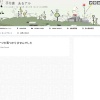Fire HD 8 タブレット ブラック (8インチHDディスプレイ) 32GB![]()
![]()
Fire HD 8タブレットを使い始めて感じました
それは
画質や音質が想像以上に良い
動画や音楽を楽しむには十分な性能です
操作性や反応速度もストレスを感じる事はありません
ただ、電源を入れると毎回表示される
広告(特別キャンペーン)は気になります
先日Fire HD 8 タブレット![]()
![]()
![]()
![]()
「○○さん アニメ見るんですかぁ~以外ですね」と言われ、「いや、これ広告だよ」と言い訳しちゃいました
そこで
広告(特別キャンペーン)を消す方法があるのでご紹介します
広告画面(特別キャンペーン)とは
広告(特別キャンペーン)はロック画面を利用して「無料アプリ」や「amazonコイン」などを表示します
例えば ⇩




Amazonコインやバチェラー・ジャパンが紹介されます
広告は画面を上にスワイプすれば簡単に消す事が出来ますが、それはその時だけです。毎回表示されるとさすがに邪魔に感じます




スポンサーリンク
広告画面(特別キャンペーン)を消す
結論から申し上げますと
広告を消すには【広告の設定】でロック画面の広告をOFFにするだけです




早速広告を非表示にしましょう
スポンサーリンク
広告を非表示設定にする
広告を非表示設定にする方法を2つ紹介します
どちらの方法でも[広告の設定]画面に行く事が出来ます
01- 広告画面から
電源を入れて表示された広告画面の左下を見て下さい




左下の広告マークを右上にスワイプ




【続きを表示】をタップ
【特別キャンペーン】の画面になります




[歯車]マークをタップすると「広告の設定」画面です
02- ホーム画面から
始めからインストールされている【amazon広告】アプリをタップします




先ほどの【特別キャンペーン】の画面になります
後は、[歯車]マークをタップすれば【広告の設定】画面が現れます
【広告の設定】でロック画面の広告をOFFにして下さい
戻って電源を入れ直してみると広告の代わりに・・ノスタルジックな画面(デフォルト)が現れ、広告は表示されなくなりましたね




ハイ! お疲れさまでした
スポンサーリンク
広告を消す方法 まとめ
この記事ではロック画面に表示される広告を消す方法をご紹介しました
毎回ロック画面に現れるのは邪魔だけど特別キャンペーン時は先ほどの広告アプリで確認できます
Fire タブレット![]()
![]()
![]()
![]()
特にプライムビデオはスマホより見やすく、迫力が断然違います
それではまた・・・
関連記事